WPS Word數字和英文更改字體的方法
時間:2023-10-24 14:59:21作者:極光下載站人氣:2493
很多小伙伴之所以會選擇使用Wps軟件來對文字文檔進行編輯,就是因為wps中有許多實用功能,能夠幫助我們解決文字文檔編輯過程中遇到的各種問題。有的小伙伴在使用WPS對文字文檔進行編輯的過程中可能會遇到需要單獨對文檔中的數字以及英文單詞進行字體更改的情況,這時我們只需要選中全文,然后右鍵單擊選擇“字體”選項,接著在字體設置頁面中我們打開英文字體選項,然后在下拉列表中點擊選擇一個自己需要的英文字體,最后點擊確定選項即可。有的小伙伴可能不清楚具體的操作方法,接下來小編就來和大家分享一下WPS Word數字和英文更改字體的方法。
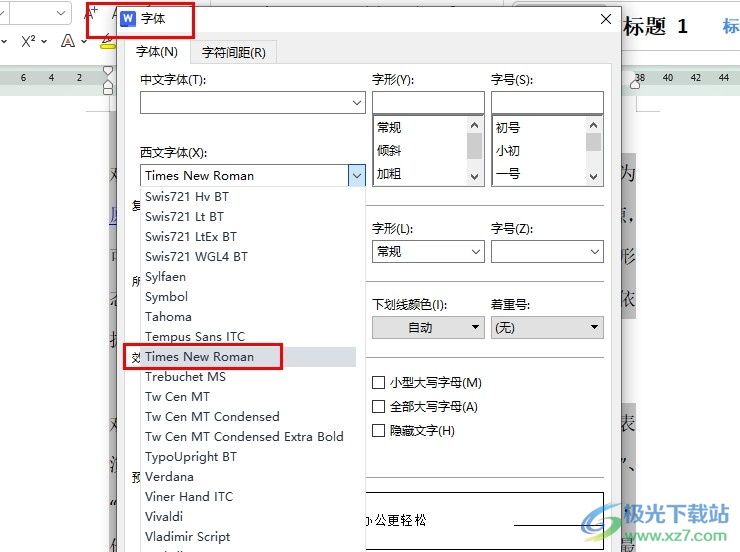
方法步驟
1、第一步,我們在電腦中右鍵單擊一個文字文檔,然后在菜單列表中選擇“打開方式”選項,再在子菜單列表中選擇“WPS office”選項
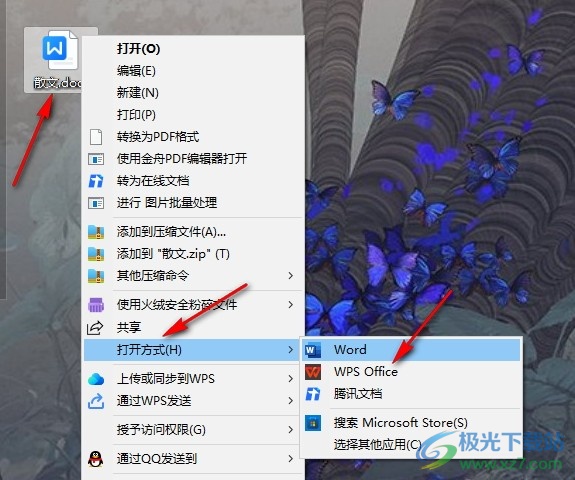
2、第二步,進入WPS頁面之后,我們在該頁面中先試用“Ctrl+A”快捷鍵選中全文
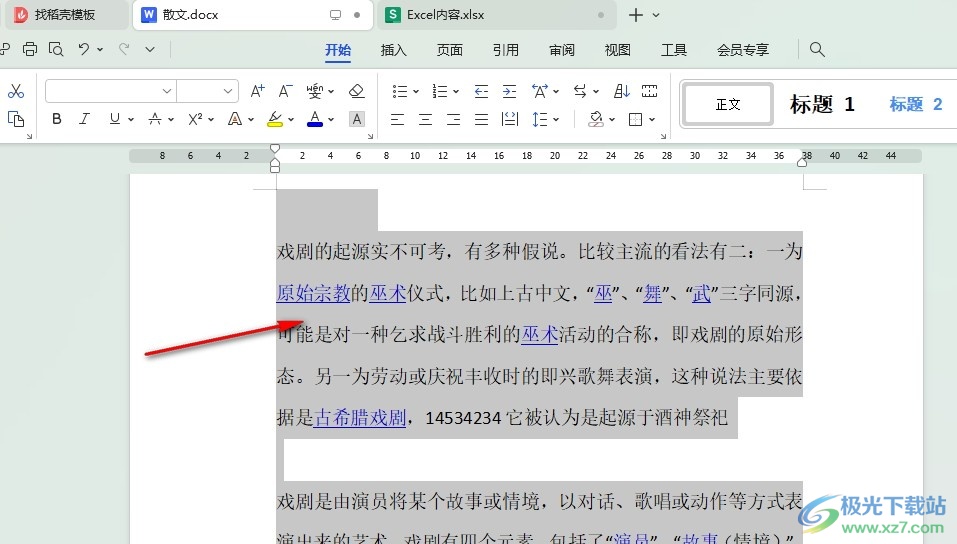
3、第三步,接著我們右鍵單擊選中的文字,然后在菜單列表中點擊打開“字體”選項
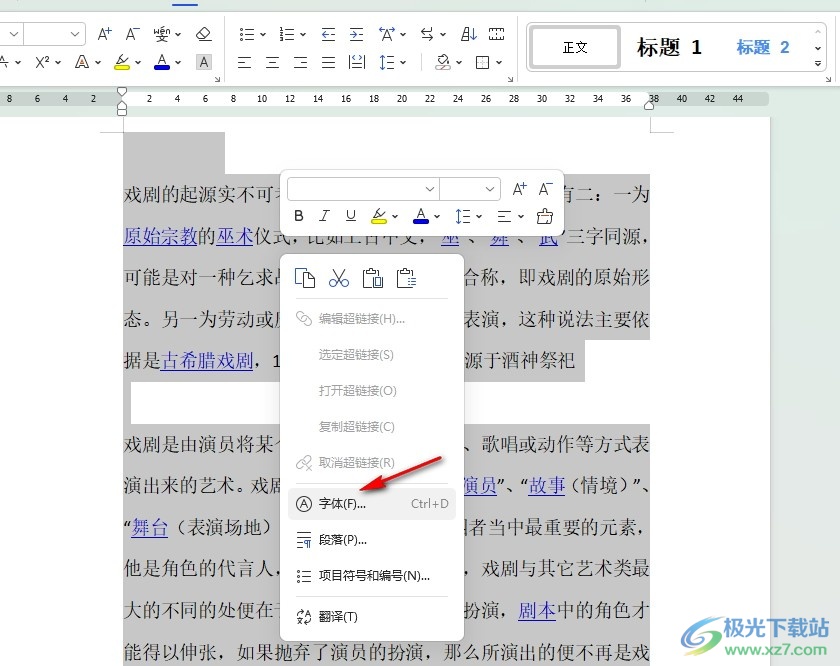
4、第四步,進入字體設置頁面之后,我們在該頁面中點擊打開西文字體選項,然后在下拉列表中點擊選擇一個自己需要的字體
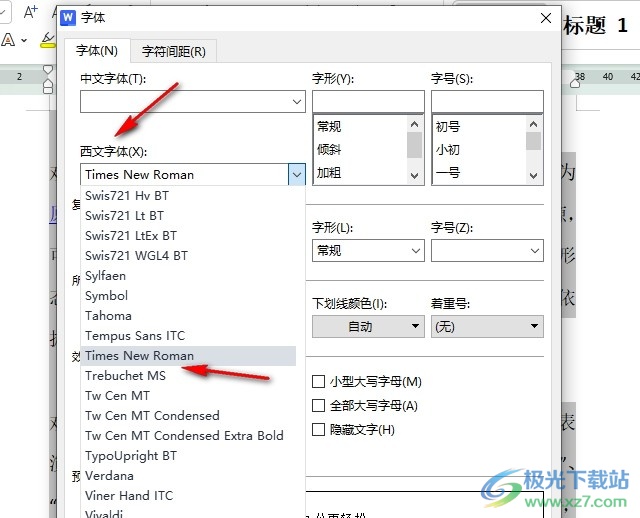
5、第五步,設置好西文字體之后,我們點擊頁面右下角的“確定”選項即可
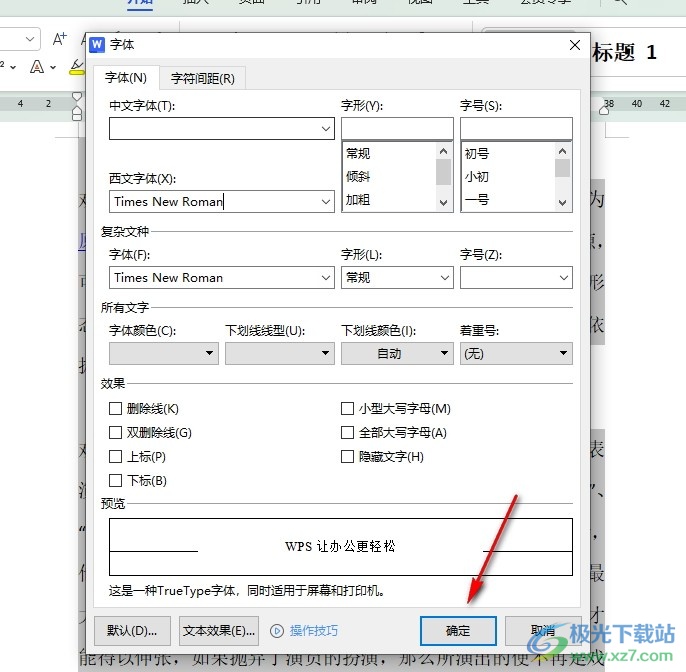
以上就是小編整理總結出的關于WPS Word數字和英文更改字體的方法,我們在WPS中先選中全文,然后右鍵單擊選擇字體選項,接著在字體設置頁面中打開西文字體選項,再在下拉列表中選擇一個自己需要的西文字體,最后點擊確定選項保存設置即可,感興趣的小伙伴快去試試吧。

大小:240.07 MB版本:v12.1.0.18608環境:WinAll, WinXP, Win7, Win10
- 進入下載
相關推薦
相關下載
熱門閱覽
- 1百度網盤分享密碼暴力破解方法,怎么破解百度網盤加密鏈接
- 2keyshot6破解安裝步驟-keyshot6破解安裝教程
- 3apktool手機版使用教程-apktool使用方法
- 4mac版steam怎么設置中文 steam mac版設置中文教程
- 5抖音推薦怎么設置頁面?抖音推薦界面重新設置教程
- 6電腦怎么開啟VT 如何開啟VT的詳細教程!
- 7掌上英雄聯盟怎么注銷賬號?掌上英雄聯盟怎么退出登錄
- 8rar文件怎么打開?如何打開rar格式文件
- 9掌上wegame怎么查別人戰績?掌上wegame怎么看別人英雄聯盟戰績
- 10qq郵箱格式怎么寫?qq郵箱格式是什么樣的以及注冊英文郵箱的方法
- 11怎么安裝會聲會影x7?會聲會影x7安裝教程
- 12Word文檔中輕松實現兩行對齊?word文檔兩行文字怎么對齊?
網友評論